Все способы:
Важно! Прежде чем переходить к выполнению предложенных далее рекомендаций, убедитесь, что на вашем iPhone или iPad включена и настроена Siri, версия iOS/iPadOS – 12 или выше, а также установлено приложение «Команды». Это обязательные условия для подключения ChatGPT.
Подробнее:
Как включить, настроить и использовать Siri
Как обновить iOS до последней версии

Шаг 1: Получение API-ключа
Для того чтобы получить возможность добавления ChatGPT к голосовому помощнику Siri, необходимо создать в личном кабинете сервиса уникальный API-ключ и сохранить его. Делается это следующим образом:
- Откройте сайт по указанной выше ссылке и авторизуйтесь в своем аккаунте ChatGPT.
- Коснитесь кнопки в виде трех горизонтальных полос, расположенной в правом верхнем углу, чтобы вызвать меню.
- Пролистайте список доступных опций в самый конец и тапните по изображению своего профиля.
- В отобразившемся подменю выберите пункт «View API keys».
- Прокрутите страницу немного ниже и нажмите «Create new secret key».
- Придумайте понятное название для создаваемого ключа, после чего воспользуйтесь кнопкой «Create secret key».
- API-ключ будет сгенерирован. Скопируйте его в буфер обмена и сохраните в безопасном месте, так как отобразить его повторно не получится (то есть в случае потери придется создавать новый). Для закрытия всплывающего окна тапните «Done».
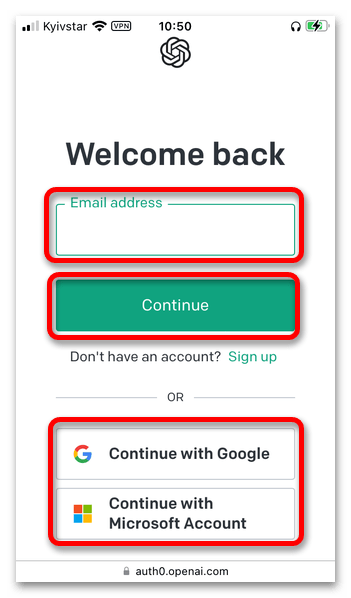

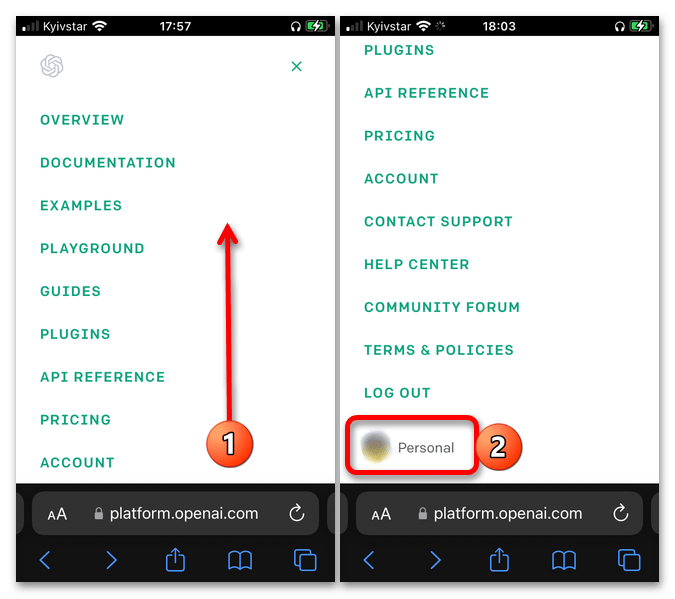
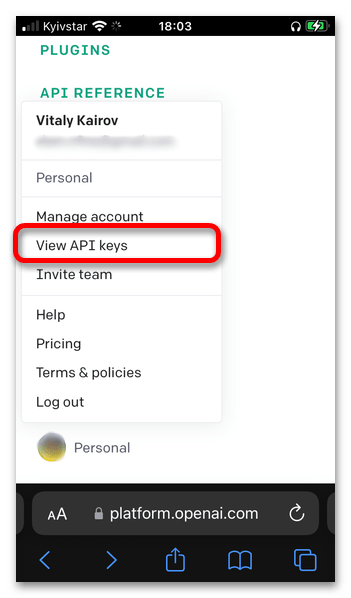
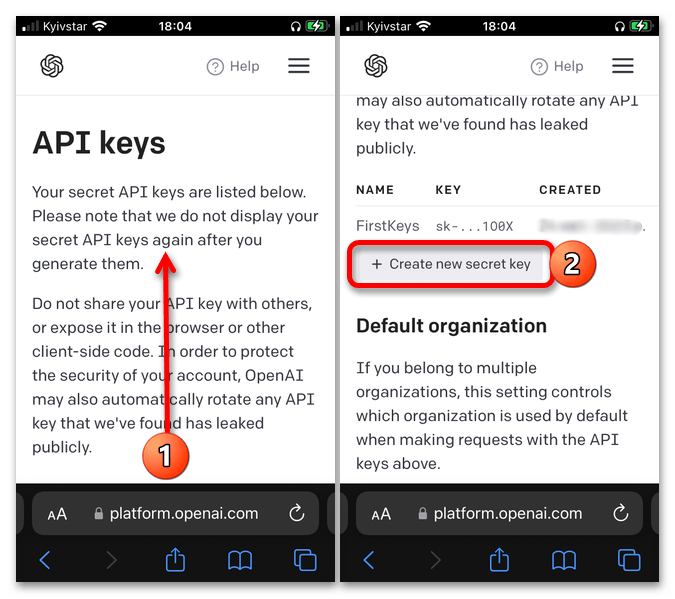
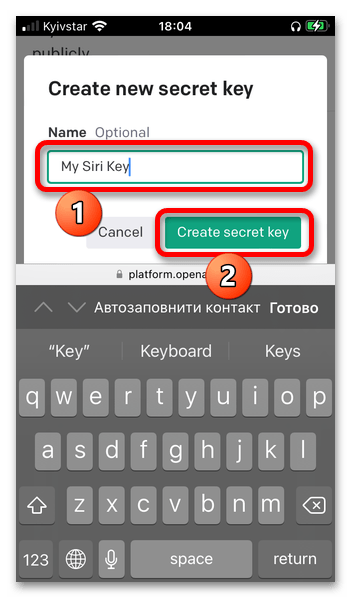

Все когда-либо сгенерированные вами секретные ключи будут отображаться в личном кабинете пользователя платформы OpenAI, по необходимости вы всегда можете изменить их наименование, но увидеть значение повторно (именно здесь) более не получится.

Читайте также: Как получить API-ключ в ChatGPT
Шаг 2: Установка команды
API-ключ необходим для того, чтобы авторизовать созданную для iPhone команду (шорткат) в ChatGPT и получить возможность ее использования. Таких команд на сегодняшний день разработано несколько, а отличаются они, в первую очередь, общим принципом работы (по сути – выполняемой цепочкой действий). Ниже приведены ссылки на три наиболее популярных шортката, вы же при желании можете поискать альтернативы самостоятельно.
Для того чтобы установить первую и/или вторую из представленных выше команд, достаточно с iPhone перейти по ссылке и затем нажать на кнопку «Добавить».
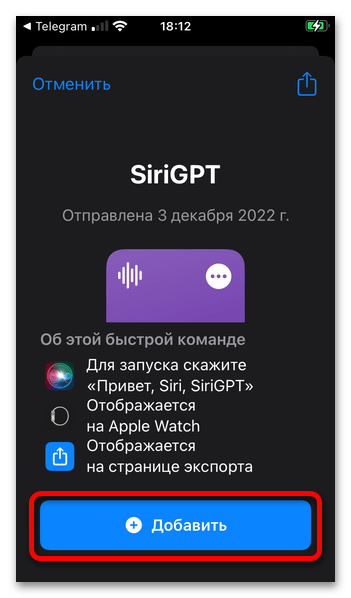
Установка третьей (Yue-Yang/ChatGPT-Siri) подразумевает выполнение дополнительных действий:
- После перехода по ссылке пролистайте открывшуюся страницу вниз.
- Отыщите самую свежую версию шортката «ChatGPT Siri Х.Х» (обычно она последняя в списке) и коснитесь ссылки «English Version».
- Тапните по кнопке «Настроить быструю команду». О том, какие действия требуется выполнить далее, будет отдельно рассказано в следующей части статьи.
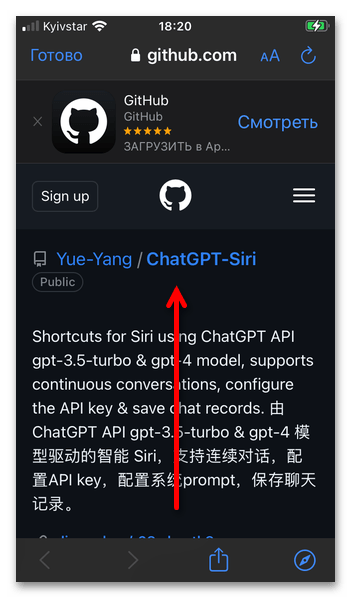


Шаг 3: Настройка и использование
Какую бы из предложенных выше команд вы не установили, ее потребуется настроить – ввести свой API-ключ и по необходимости изменить название для того, чтобы ее можно было запускать в том числе голосом.
Настройка SiriGPT и Siri Pro
- Откройте приложение «Команды» и коснитесь кнопки в виде трех точек на плитке установленного компонента. Во всплывающем окне с предложением отредактировать шорткат и указать свой ключ нажмите «ОК».
- В открывшемся скрипте коснитесь строки под надписью «Отправить сообщение».
- Удалите указанный там текст, вставьте полученный на первом шаге инструкции API-ключ и нажмите «Готово» на виртуальной клавиатуре.
- Запустите команду (необходимая кнопка находится в правом нижнем углу окна).
- Предоставьте разрешение на доступ к распознаванию речи, после чего произнесите что-то (на текущем этапе суть запроса неважна).
- Разрешите быстрой команде подключаться к сервису OpenAI и отправлять контент, после чего чат сможет отвечать на ваши вопросы. Тапните «Готово».
- Измените название установленного компонента, чтобы его можно было вызывать голосом (в данном случае основной язык системы и тот, на котором работает Siri, должен совпадать с указанным в наименовании команды).
Например, если вы назовете команду «Чат ГПТ», потребуется произнести в голос «Привет, Сири. (Запусти) Чат ГПТ».
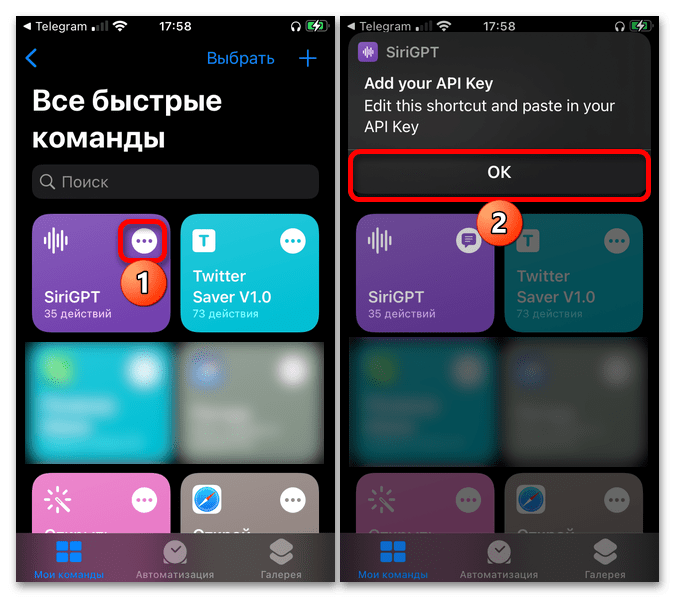
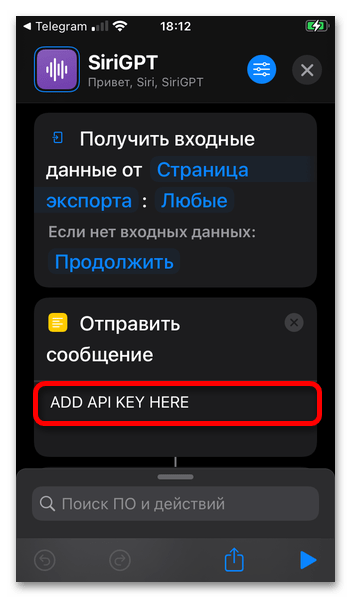
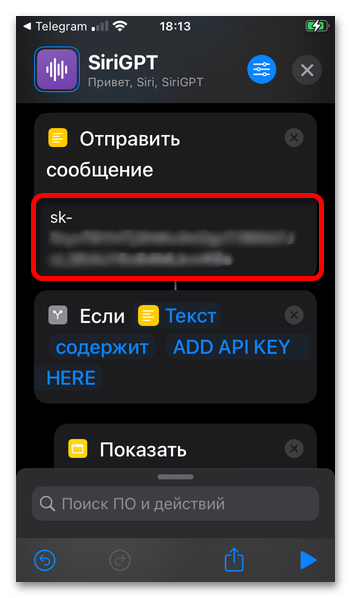
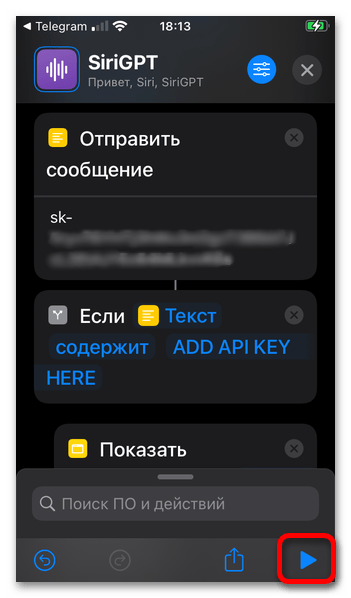
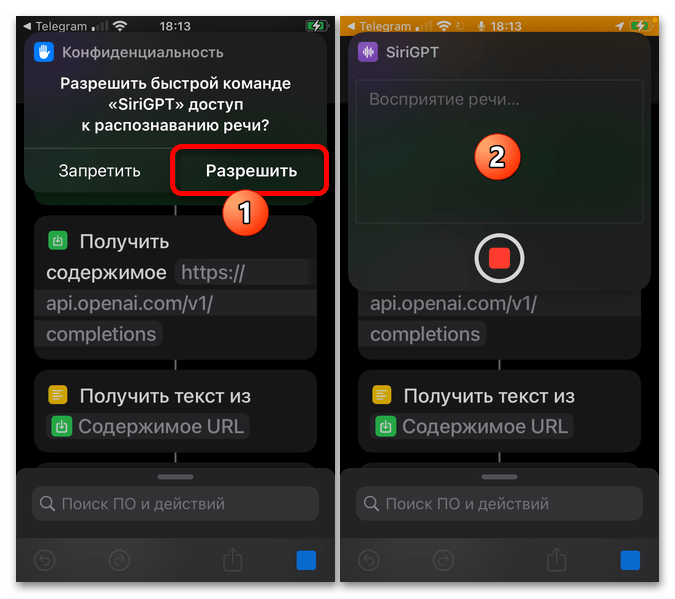
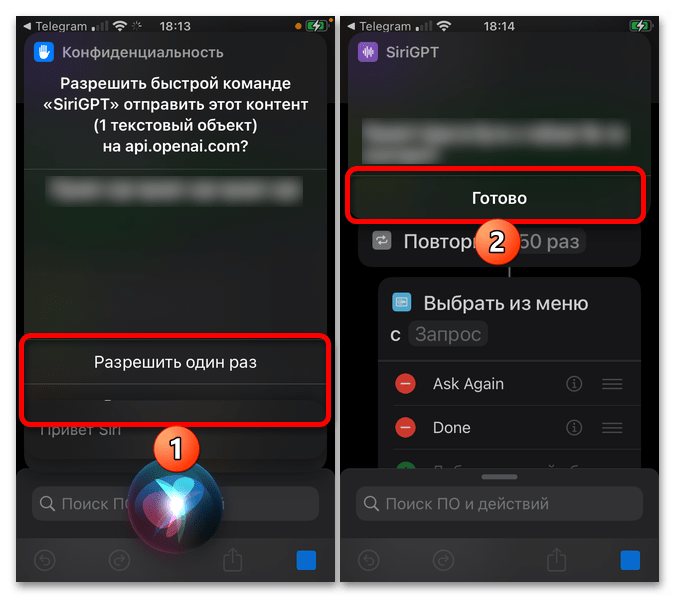
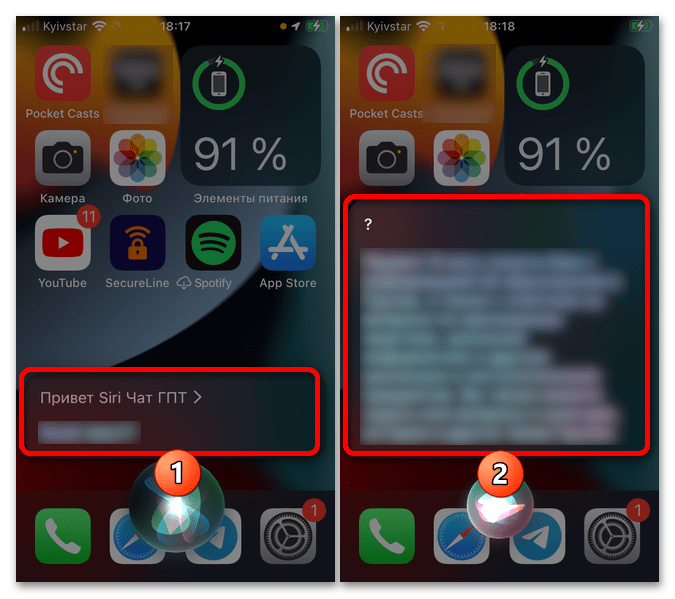
Для того чтобы общаться с чатом текстом, достаточно просто запустить команду из соответствующего приложения.

Возможность более быстрого и удобного взаимодействия можно обеспечить,
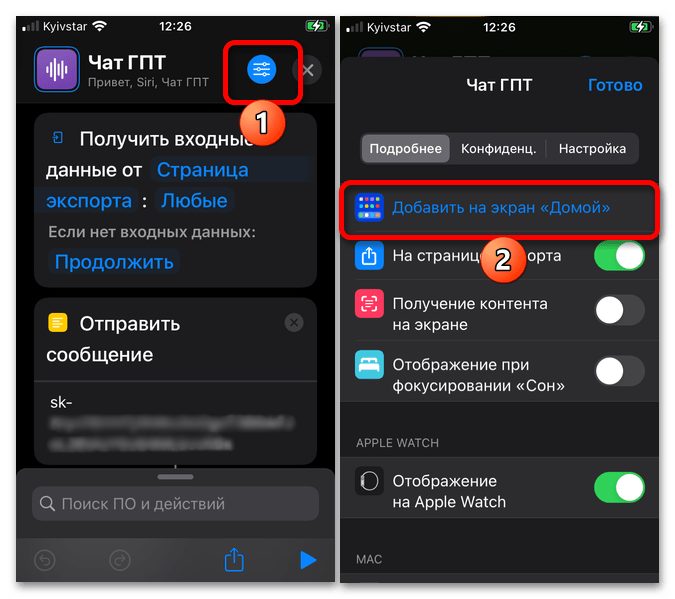
если добавить ярлык компонента на домашний экран через настройки.
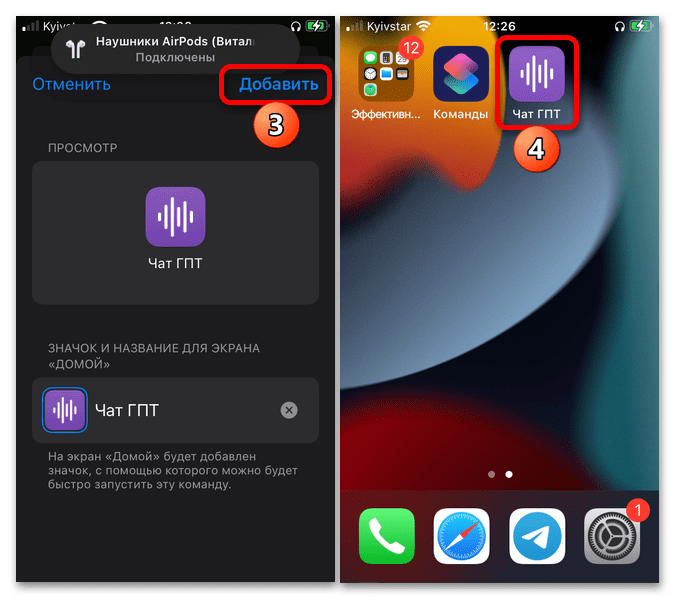
Настройка ChatGPT Siri
- В отличие от двух рассмотренных выше команд, эта затребует API-ключ ChatGPT еще на этапе своей установки. Введите его (вставьте из буфера обмена) в соответствующее поле и нажмите «Далее».
- Ознакомьтесь с кратким описанием возможностей ChatGPT Siri и снова тапните «Далее».
- Коснитесь кнопки «Добавить», чтобы завершить установку команды.
- В появившемся всплывающем окне введите произвольный текстовый запрос, после чего тапните «Готово» для его отправки.
- Предоставьте запрашиваемые разрешения – подключение к API OpenAI и копирование контента в буфер обмена.

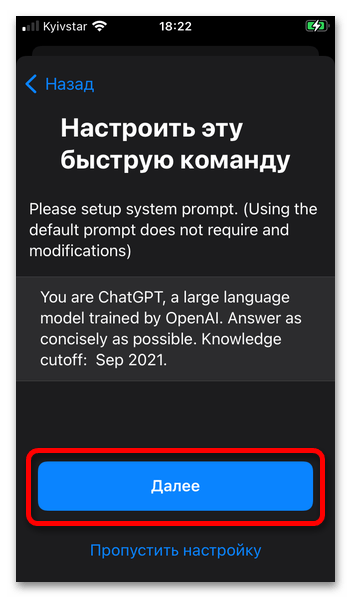

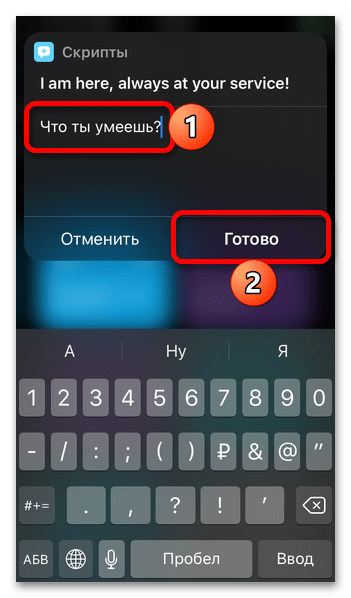
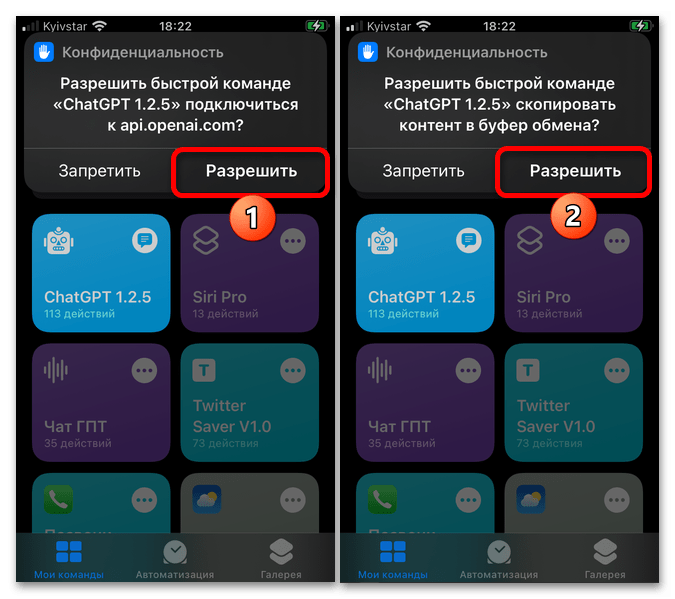
Используйте быструю команду для общения с ChatGPT посредством Siri, по необходимости изменив ее название и создав ярлык на домашнем экране для более удобного запуска.
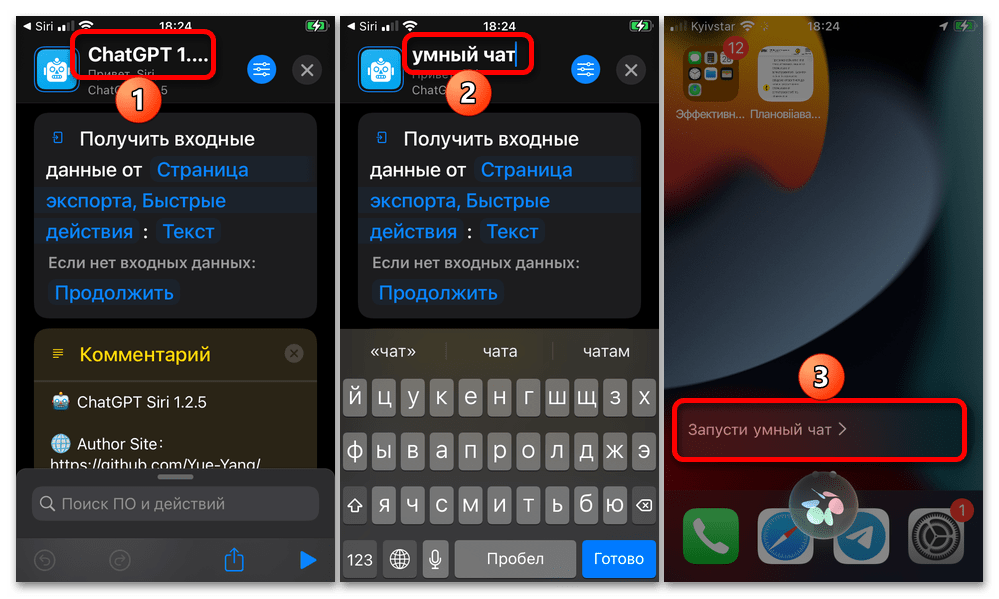
Важно! Голосовой ассистент от Apple сложно назвать умным, а использование быстрой команды, созданной энтузиастами, является далеко не самым проработанным и эффективным решением. Поэтому не стоит ожидать, что добавление ChatGPT в Siri приведет к такому же хорошему функционированию, как на официальном сайте OpenAI (где также возможны проблемы). В данном случае недостатки обоих сервисов складываются и усугубляются, что может привести к торможению, зависанию, непониманию запросов, ошибкам и другим проблемам.
 Наша группа в TelegramПолезные советы и помощь
Наша группа в TelegramПолезные советы и помощь
 lumpics.ru
lumpics.ru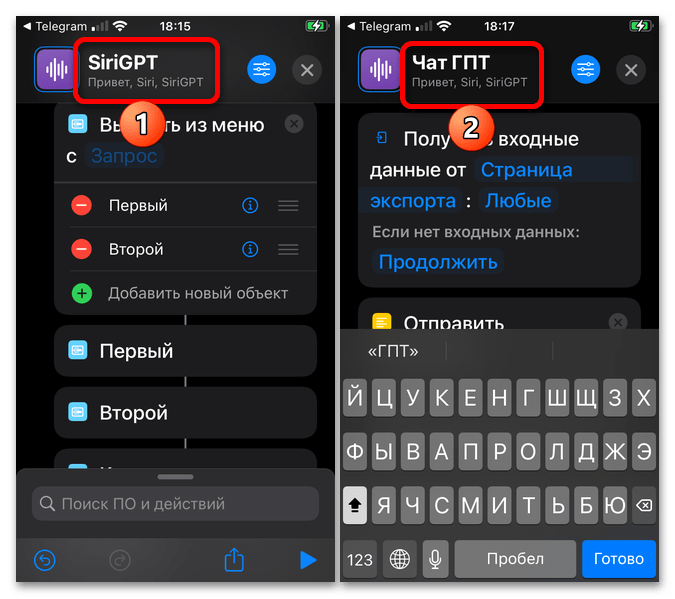

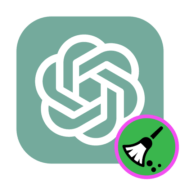

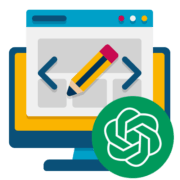
Задайте вопрос или оставьте свое мнение